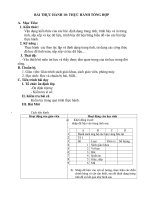Bai thuc hanh 10 thuc hanh tong hop
Bạn đang xem bản rút gọn của tài liệu. Xem và tải ngay bản đầy đủ của tài liệu tại đây (1.14 MB, 10 trang )
* Chèn hình ảnh vào trang chiếu
B1: Chọn trang chiếu cần chèn hình ảnh
B2: Chọn Insert chọn Picture chọn From
File
Xuất hiện hộp thoại Insert Picture.
B3: Chọn thư mục chứa hình ảnh trong ơ
Look in.
B4: Chọn hình ảnh thích hợp và nháy Insert
* Tạo hiệu ứng động chuyển trang chiếu
B1: Chọn các trang chiếu cần tạo hiệu ứng
B2: Chọn Slide Show chọn Slide Transition
B3: Chọn hiệu ứng thích hợp
B4: Nháy chọn Apply (hoặc Apply to All Slide)
* Tạo hiệu ứng động cho đối tượng
B1: Chọn các trang chiếu cần áp dụng hiệu
ứng động có sẵn
B2: Chọn Slide Show chọn Animation
Schemes
B3: Chọn hiệu ứng thích hợp
B4: Nháy chọn Apply (hoặc Apply to All Slide)
* Các bước tạo bài trình chiếu:
1. Chuẩn bị nội dung, xây dựng dàn ý
2. Chọn màu hoặc hình ảnh nền cho trang chiếu
3. Nhập và định dạng nội dung văn bản
4. Thêm các hình ảnh minh họa
5. Tạo các hiệu ứng động
6. Trình chiếu kiểm tra, chỉnh sửa và lưu bài trình
chiếu
1. Đọc kĩ bài viết về lịch sử phát triển máy vi
tính dưới đây và chuẩn bị dàn ý làm nội dung
để tạo bài trình chiếu về chủ đề này
2. Tạo bài trình chiếu về lịch sử phát triển máy tính dựa
trên dàn ý đã chuẩn bị trong mục 1
* Lưu ý: Lưu bài trình chiếu với tên các thành viên trong
nhóm.
Yêu cầu
- Bài trình chiếu phản ánh đúng nội dung của bài viết
- Nội dung văn bản trên từng trang chiếu ngắn gọn cơ đọng
- Có màu nền, vị trí và định dạng văn bản thống nhất trên mọi
trang chiếu
- Màu chữ nổi rõ trên màu nền, cỡ chữ thích hợp để dễ đọc
- Nội dung từng trang chiếu được minh họa bằng các hình
ảnh phù hợp
- Có hiệu ứng động chuyển trang thống nhất và hiệu ứng
động xuất hiện văn bản và hình ảnh một cách hợp lí
Hướng dẫn về nhà
- Làm lại bài thực hành
- Tiết sau tiếp tục thực hành phần tạo hiệu ứng
động cho trang chiếu do người dùng tự thiết
lập
Chân thành cảm ơn thầy
cô và các em học sinh
lớp 9A